Visual Studio Code设置字体大小的方法
时间:2023-07-05 09:19:23
来源:网络
浏览:1565次
Visual Studio Code是一款相当优秀的代码编辑软件,该软件重新定义和优化了代码编辑,以便生成和调试新式Web应用程序和云应用程序,功能十分强大。在使用这款软件编辑代码的时候,有很多用户反映软件默认的编辑器字体比较小,这会很容易造成眼睛疲劳,因此想要修改软件编辑器的字体,将其调大一些。但是这款软件的专业性比较强,很多小伙伴不知道怎么对其操作。那么接下来小编就给大家详细介绍一下Visual Studio Code设置字体大小的具体操作方法,有需要的朋友可以看一看。
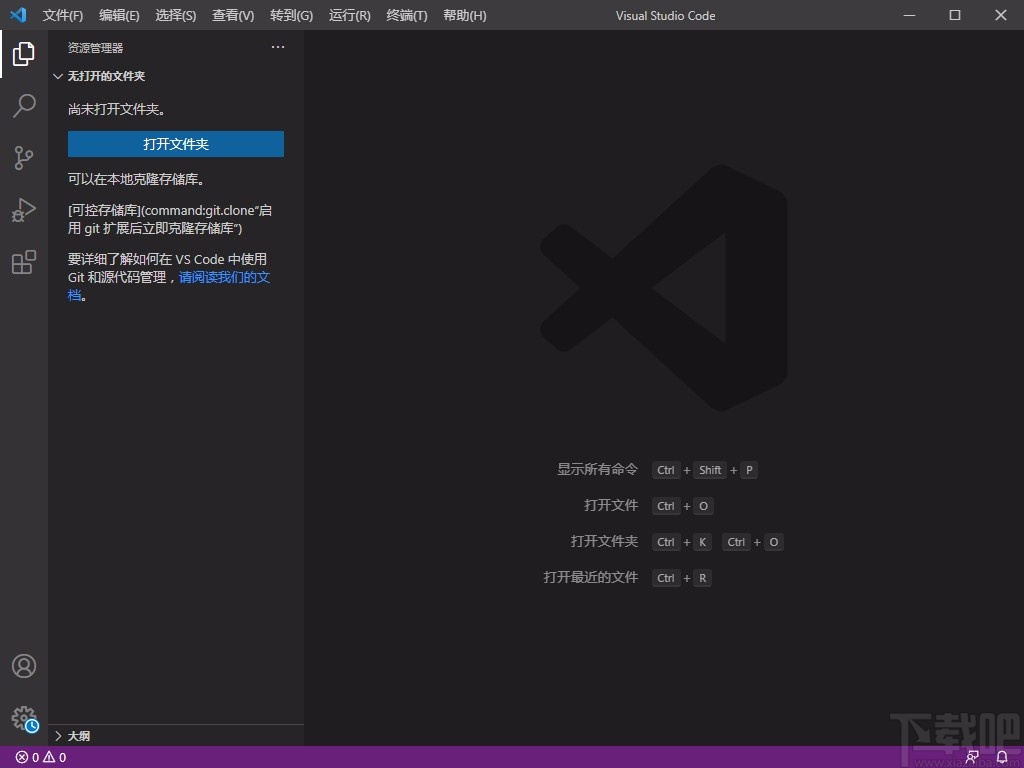
1.首先打开软件,我们在界面左下角找到下图所示的齿轮状设置按钮,点击该按钮就可以进行下一步操作。
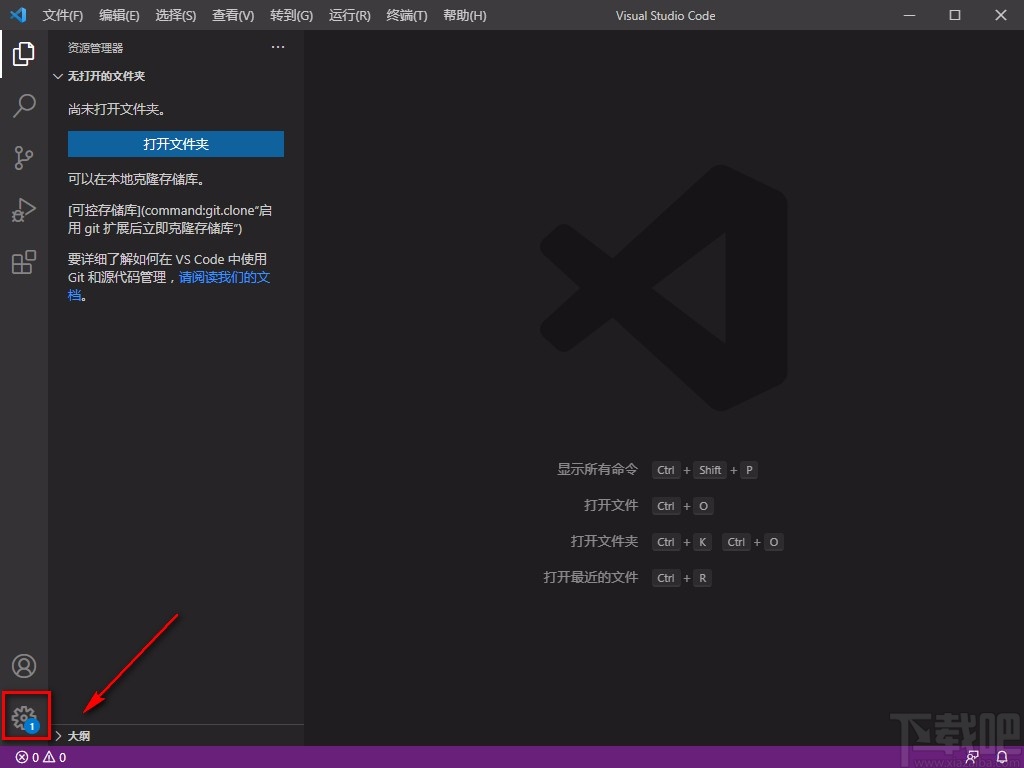
2.接着在设置按钮旁边会出现一个下拉框,我们在下拉框中找到“设置”选项并点击,就可以进入到设置页面。
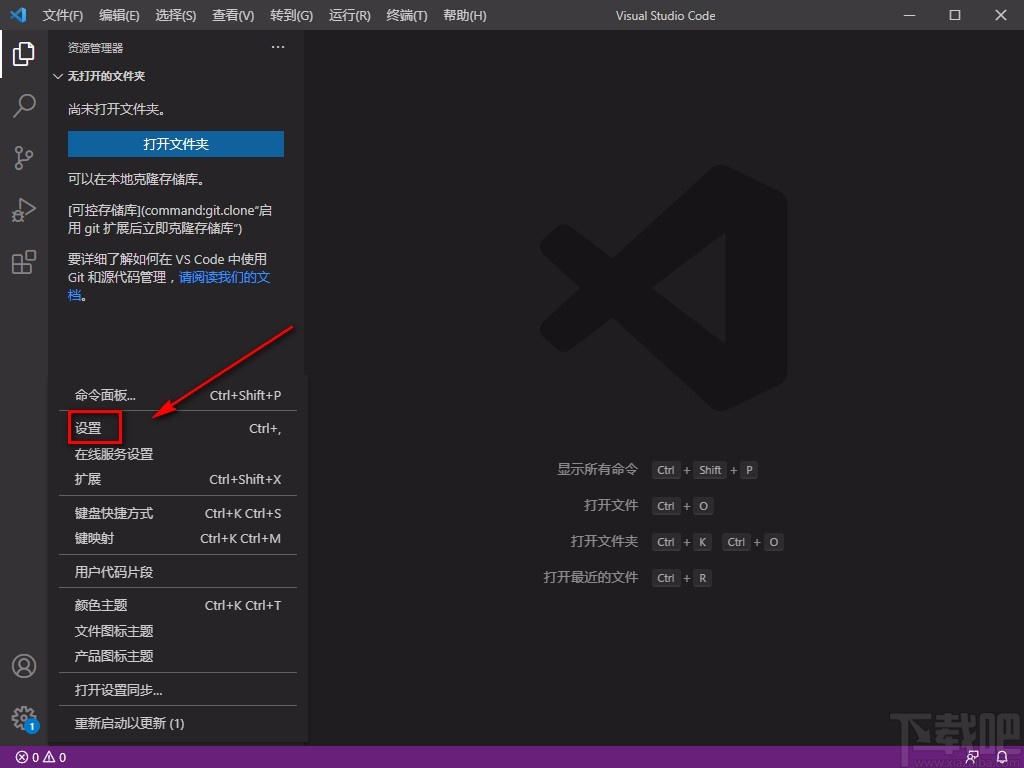
3.然后在设置页面中,我们在页面左侧找到“文本编辑器”选项,点击该选项就能打开一个下拉列表。
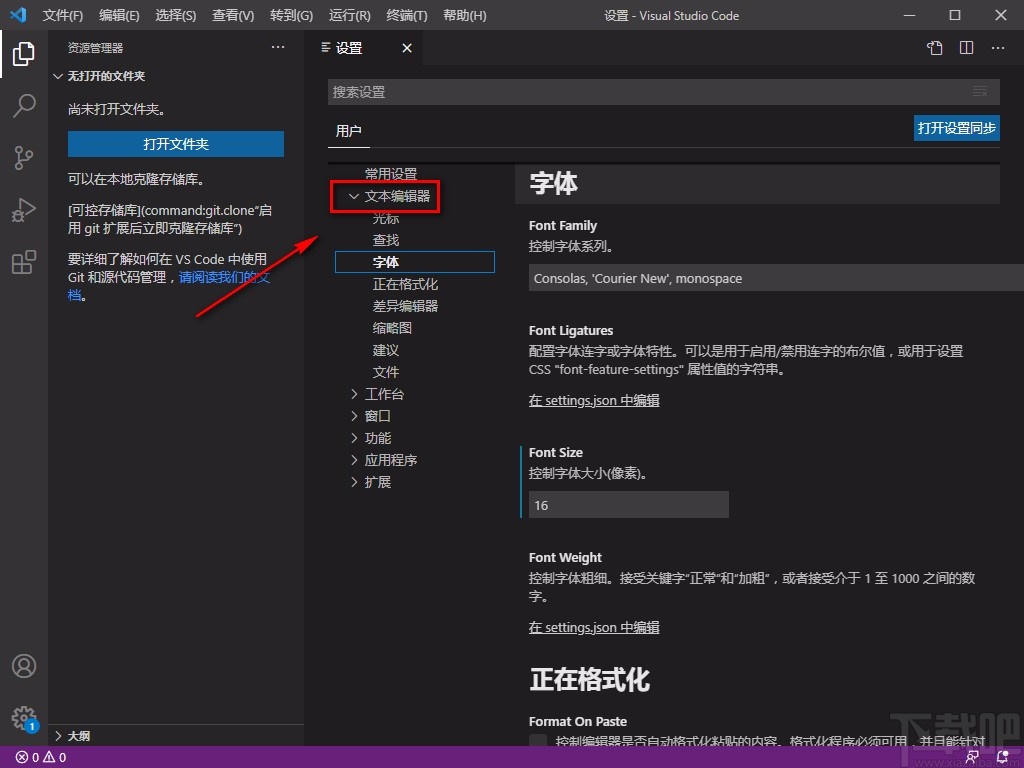
4.接下来在下拉列表中找到“字体”选项,我们点击该选项,界面上就会出现相关的操作选项,如下图所示。
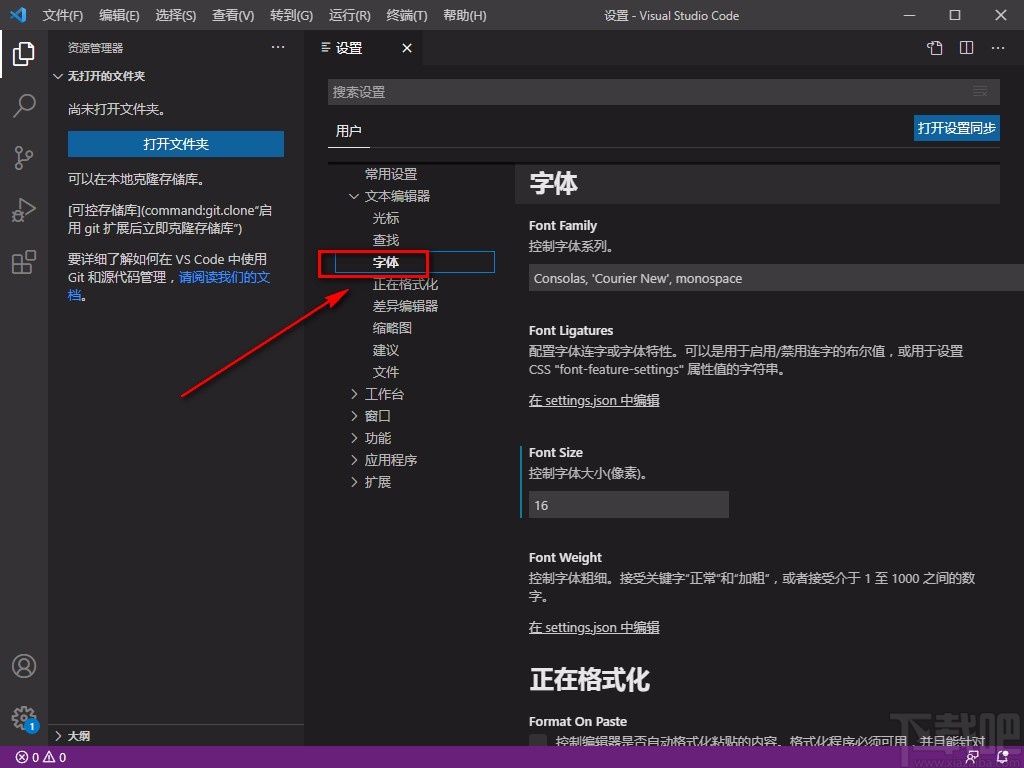
5.完成以上所有步骤后,我们在界面上找到“Font Size”选项,该选项表示字体大小的意思,在该选项下方的文本框中输入字体大小数值,即可成功修改字体大小。
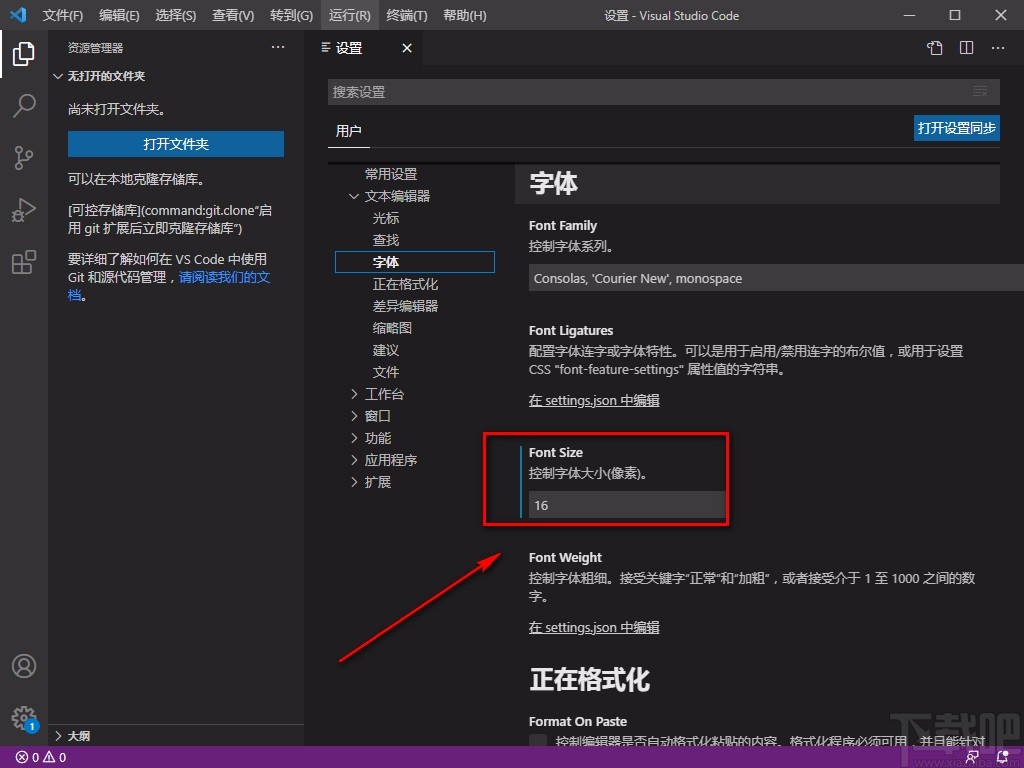
以上就是小编给大家整理的Visual Studio Code设置字体大小的具体操作方法,方法简单易懂,有需要的朋友可以看一看,希望这篇教程对大家有所帮助。
